Dialógové okno Farby umožňuje vyladiť výber farieb. Ak sa vám nepáči niektorá z možností na karte Štandardné , prepnite na kartu Vlastné a spresnite svoj výber. Keď vykonáte nový výber, uvidíte, ako to vyzerá v porovnaní s výberom, s ktorým ste začali, v poli, ktoré zobrazuje nové a aktuálne farby.
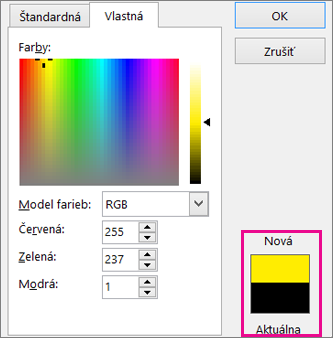
Na karte Vlastné skúste presunúť výber okolo obdĺžnika Farby a všimnite si, ako sa vybratá farba zmení. Farby pozdĺž hornej časti obdĺžnika sú úplne sýté (nie sivé) a farby pozdĺž dolnej časti obdĺžnika sú úplne sivé, nie sú vôbec sýté.
Ako to funguje, môžete vidieť prepnutím modelu Color (Farba ) z RGB (červená, zelená, modrá) na HSL (odtieň, sýtosť, svetlosť). Všimnite si, že výbery v hornej časti obdĺžnika menia hodnotu odtieňa , zatiaľ čo hodnota Sat zostáva na hodnote 255, čo je maximum. Sat hodnota 0 je sivá.
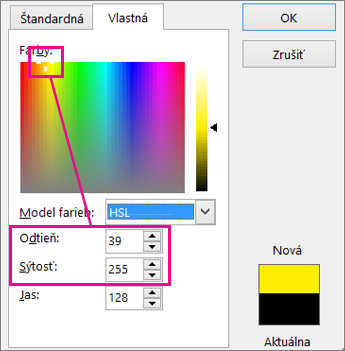
Ak chcete zmeniť svetlosť (pridanie bielej) alebo tmy (pridanie čiernej), presuňte výber nahor a nadol na mierku svetelnosti na pravej strane. Všimnite si, že hodnota stĺpca sa zväčšuje, keď je farba svetlejšia. Úplná svetelnosť je 255 (biela) a nastavenie funkcie Lum na hodnotu 0 má za následok čiernu bez ohľadu na nastavenie odtieňa a sýtosti.
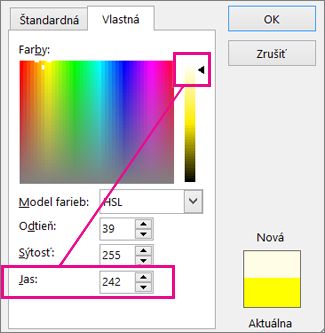
Tipy:
-
Ak poznáte požadované hodnoty HSL alebo RGB, zadajte ich do polí Hue, Sat a Lum alebo Red, Green a Blue . V poli Nový alebo Aktuálny sa zobrazuje zadaná farba.
-
Hľadáte konkrétnu farbu Pantone? Ak vyberiete túto farbu na webovej lokalite spoločnosti Pantone, môžete vyhľadať hodnoty RGB pre danú farbu a zadať ich sem.










